在word文档中怎么做简单的求和?
平时我们经常用excel表格进行数字求和,但是有时我们用word文档做表格,刚好又要对数据进行求和,难道只能用计算器一个一个求和吗?当然不是,那么在word文档中怎么做简单的求和?下面小编就为大家详细介绍一下,来看看吧
讲到工作中数据求和的时候,很多人当然都知道excel的求和公式,运用起来非常简单,然而大多数人都不知道,在word文档中同样可以做简单的求和,下面小编就为大家详细介绍一下,来看看吧!
步骤
1、如图所示,word文档中有一个简单的表格,要求第一行中所有数据的总和。

2、将光标移至数据最右侧单元格,点击表格工具-公式。
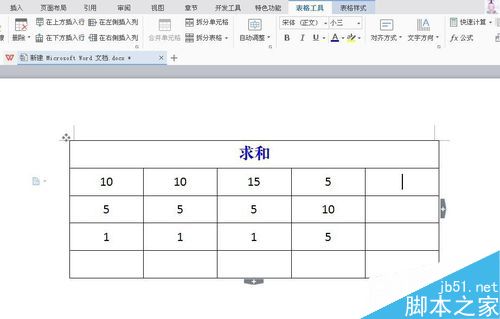
3、弹出公式的对话框,选择公式为=sum(left),一般会根据光标位置默认生成,left意思就是求前面单元格的数据之和。点击确定。
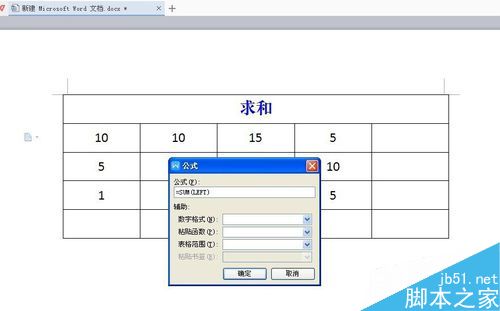
4、可以看到运算结果为40,第一次使用该公式的可以手动验算一下计算结果。
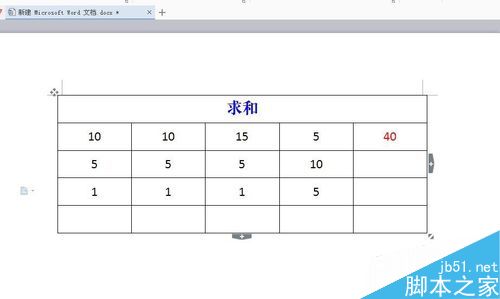
5、同样的,求列的数据之和操作是一样的,光标放至最后一行第一个单元格。选择表格工具-公式,弹出对话框,选择=SUM(ABOVE),ABOVE意思就是求上边的数据之和。
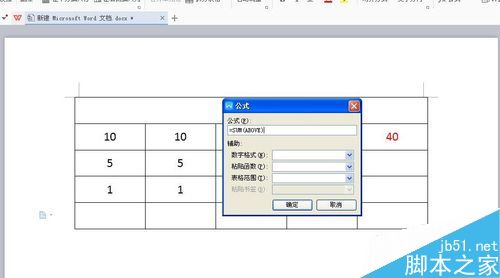
6、确定之后,第一列的数据之和就自动计算出来了。
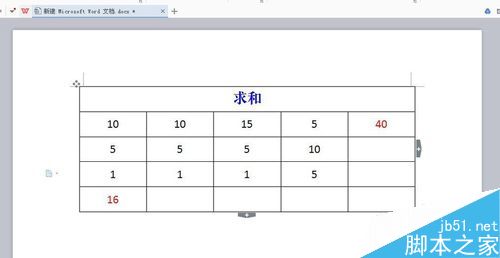
以上就是在word文档中怎么做简单的求和方法介绍,操作很简单的,大家学会了吗?希望能对大家有所帮助!
您可能感兴趣的文章
- 06-27word程序打不开怎么办
- 06-27word2010怎么制作和打印桌签?
- 06-27Word2010怎样设置主题颜色
- 06-27word怎样设置超链接图解
- 06-27word怎样设置文本域背景底色
- 06-27word标题格式怎样设置关联列表
- 06-27word按姓氏笔画如何排序
- 06-27Word文档怎样横向打印?横向打印方法介绍
- 06-27word文档奇偶页码怎样设置
- 06-27word如何设置图片环绕样式


阅读排行
推荐教程
- 11-30正版office2021永久激活密钥
- 11-25怎么激活office2019最新版?office 2019激活秘钥+激活工具推荐
- 11-22office怎么免费永久激活 office产品密钥永久激活码
- 11-25office2010 产品密钥 永久密钥最新分享
- 11-22Office2016激活密钥专业增强版(神Key)Office2016永久激活密钥[202
- 11-30全新 Office 2013 激活密钥 Office 2013 激活工具推荐
- 11-25正版 office 产品密钥 office 密钥 office2019 永久激活
- 11-22office2020破解版(附永久密钥) 免费完整版
- 11-302023 全新 office 2010 标准版/专业版密钥
- 03-262024最新最新office365激活密钥激活码永久有效






